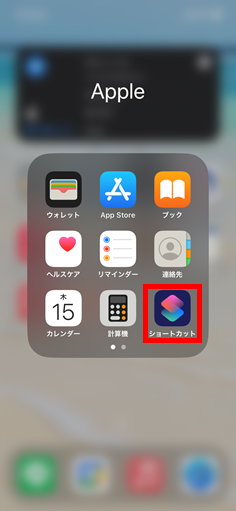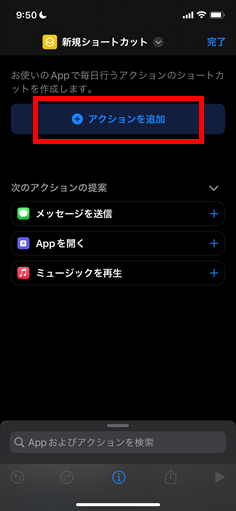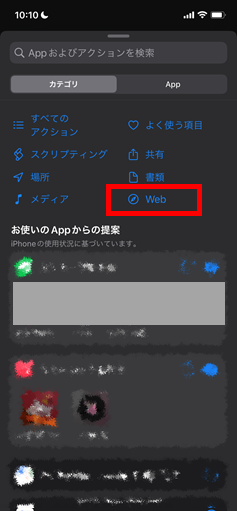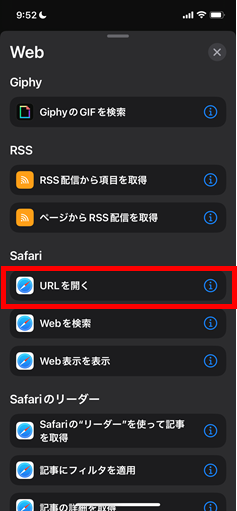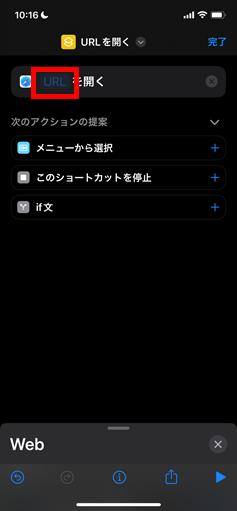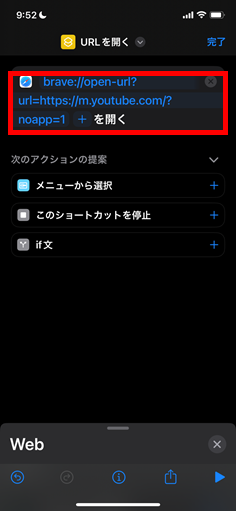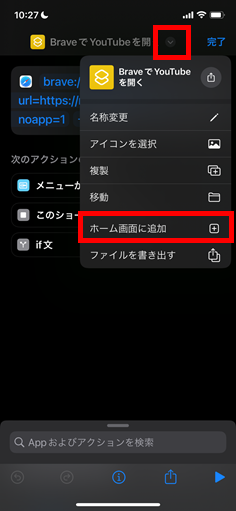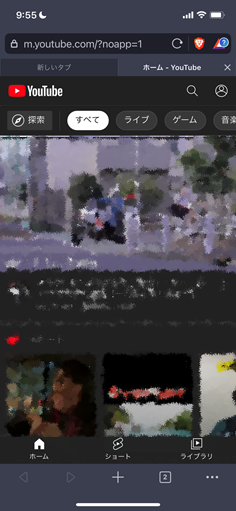最新の記事は、こちらに移植しました。
最新版は上記URLからご覧ください。
概要
- iPhoneでショートカット機能を使用
- ホーム画面から1タップでYouTubeをBraveアプリで起動・表示する
- デフォルトのブラウザはSafariのままでOK
- 広告なしでYouTubeを視聴可能
※背景
- iPhoneでYouTubeを広告なしで見たく、ブラウザアプリ Braveを使っていた。が、毎度YouTubeを検索したりするのが面倒だったので、ショートカット機能でなんとかならないかと思い、やってみた。
- Safariみたいにホーム画面にショートカットを追加すればよいのではと思ったが、2022.9.15現在、Braveにはその機能がないため、本設定を実施した。
検証環境
手順
2.左下のショートカットタブを選択した状態で、右上の"+"ボタンをタップして、ショートカットの新規作成をする
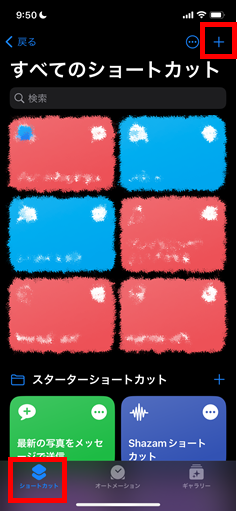
6."URL"部分をタップして、以下のURLを入力する
brave://open-url?url=https://m.youtube.com/?noapp=1
URLに余計なスペースなどが混入しないように注意。
※筆者はこれに気付かず、時間がかかった。
応用として、url=より後のURLを変更することで、ほかのサイトを開くことも可能
7.上部のタブをタップして、"名称変更"や"アイコンの選択"から好みの名称とアイコンを設定する
※ここではわかりやすく、名称を"BraveでYouTubeを開く"とした
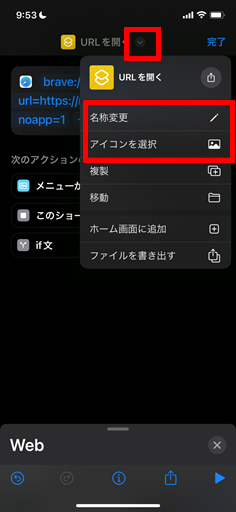
※この状態で右上の"完了"をタップして、ショートカットの一覧に戻るとショートカットが作成されれている
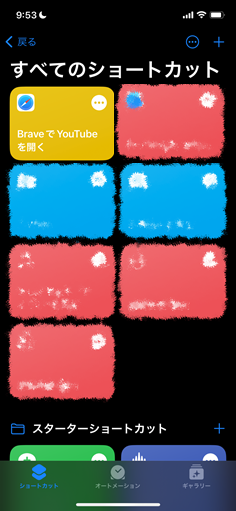
9.ホーム画面に追加するアイコンと名称を選択・入力し、"追加"をタップする
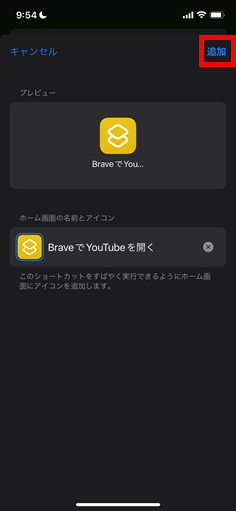
10.ホーム画面に戻ると、追加したショートカットが表示されているので、アイコンをタップする
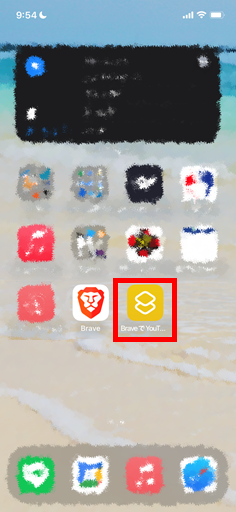
11.画面上部にBraveで開くことを許可するかどうかを尋ねる通知がでるので、"許可"を選択するとBraveでYouTubeが開かれる
- 必要に応じて、YouTubeにログインしてください
- 一度BraveでYouTubeにログイン後に、再度このショートカットを起動するとログインされた状態でタブが開かれる
補足・解説 ※読み飛ばし可
-
URLスキームについて
デフォルトブラウザであるSafariで入力したURLを開こうとすると、BraveのURLスキームbrave://が含まれるため、iOSの処理によって、Braveアプリが起動し、ディープリンクされる。※iOSブラウザのURLスキームは以下を参照した。
- Braveとは
以上